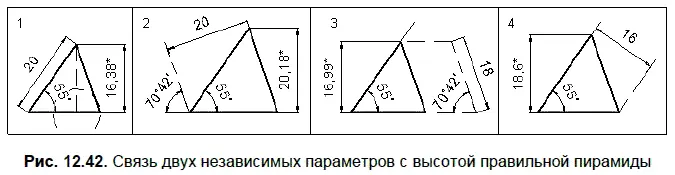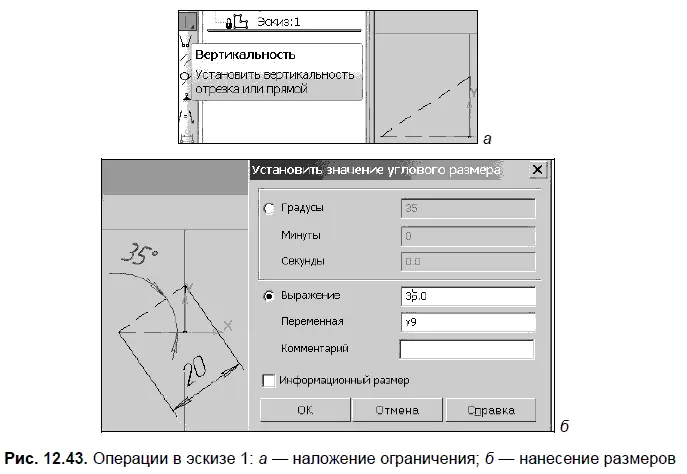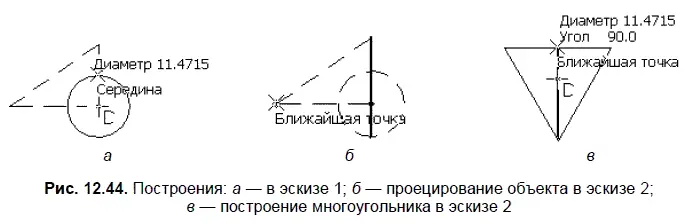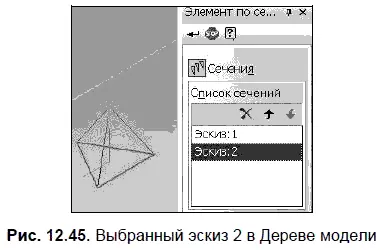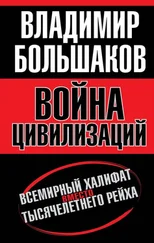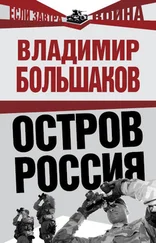3. Угол между основанием и боковой гранью (70°).
4. Угол между основанием и боковым ребром (55°).
5. Расстояние между скрещивающимися ребрами (15 мм).
6. Расстояние между боковой гранью и противолежащей вершиной (20 мм).
На рис. 12.41 со знаком «*» указан также зависимый параметр — длина грани основания пирамиды, построенной по двум заданным параметрам.
Длины ребер основания, показанные на рис. 12.41, могут быть найдены в результате решения планиметрических задач или в результате несложных построений с последующим измерением искомой величины.
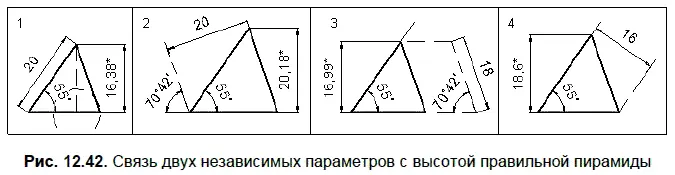
На рис. 12.42 представлены 4 способа создания 3D-модели правильной треугольной пирамиды, когда первый параметр задает угол наклона бокового ребра пирамиды (например, равный 55°), а вторым параметром является следующая величина:
1. Длина бокового ребра (20 мм).
2. Расстояние между боковой гранью и противолежащей вершиной (20 мм).
3. Высота боковой грани (18 мм).
4. Расстояние между скрещивающимися ребрами (16 мм).
На рис. 12.42 со знаком «*» указан также зависимый параметр — высота пирамиды, построенной по двум заданным параметрам.
Пример 12.8
Условие. Создать 3D-модель правильной треугольной пирамиды с параметрами из варианта 1 на рис. 12.42.
Решение. Для создания модели:
1. Выполните команды Файл | Создать | Деталь. В Дереве модели укажите Плоскость ZX.
2. Нажмите кнопку Эскизна панели Текущее состояние:

3. В появившейся Компактной панелинажмите кнопку переключения Геометриядля вызова соответствующей Инструментальной панели:

-
Выберите команду Непрерывный ввод объектов:

Постройте в эскизе 1 прямоугольный треугольник (для начальных построений в эскизе стиль Основнаяне использовать). На панели Параметризациявыберите команду Вертикальность(рис. 12.43, а ) и укажите отрезок, который не должен изменять свое положение при изменении геометрии эскиза 1. Нанесите в эскизе два размера (рис. 12.43, б ).
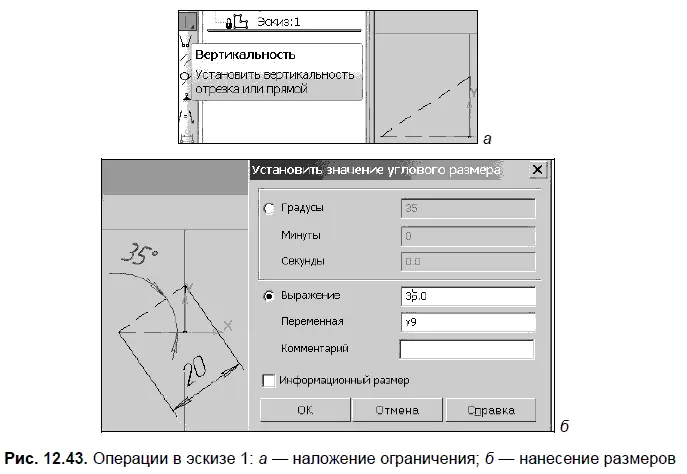
4. На панели Глобальные привязкивключите привязку Середина. Используя эту привязку и выбрав команду Окружность, постройте окружность с центром в начале координат и с диаметром, определенным положением середины вертикального катета (рис. 12.44, а ). Вертикальный отрезок продолжите до пересечения с нижней частью построенной окружности (рис. 12, 44, б ). На панели Геометрия:

выберите команду Точка:

Укажите точку пересечения гипотенузы и горизонтального катета (рис. 12.44, б ).
Установите стиль вертикального отрезка: Основная. Завершите эскиз повторным нажатием кнопки Эскиз:

5. В Дереве модели укажите Плоскость XY. Нажмите кнопку Эскиз:

6. В эскизе 2 выполните команды Операции | Спроецировать объекти укажите отрезок из эскиза 1. Измените стиль линии спроецированного отрезка. Выберите команду Многоугольник:

Постройте треугольник с известным центром и привязкой к концам спроецированного в эскиз отрезка (рис. 12.44, в ).
7. Закройте эскиз 2 и повторно откройте эскиз 1. Измените стиль Основнаявертикального отрезка на любой другой. Закройте эскиз.
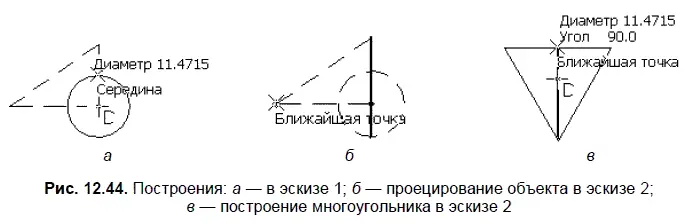
8. Нажмите кнопку Операция по сечениям:

на панели Редактирование детали:

9. В Дереве модели укажите Эскиз: 1и Эскиз: 2(рис. 12.45).
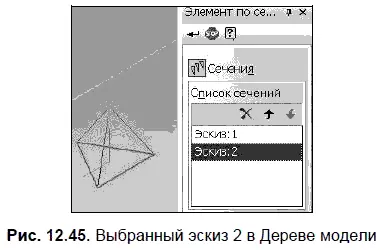
Эти названия появятся в списке сечений Панели свойств. Нажмите кнопку Создать объект:
Читать дальше
Конец ознакомительного отрывка
Купить книгу